Како поправити музику нестао са иПхоне-а након иОС 12 Упдате-а
"Након надоградње ушао сам у апликацију за музику ибиблиотека је била празна. Даљњом истрагом открио сам да иТунес пријављује мој други простор за складиштење око 22 ГБ. Чини се да музика и даље заузима тону простора, али апликација Мусиц изгубила је траг свега тога. "
Последње ажурирање за иОС 12 доноси мноштво новогфункције за ваше уређаје са системом иОС, укључујући иПад и иПхоне. Са овим новим функцијама сада можете да радите више задатака на свом уређају са већом ефикасношћу. Нови начини дељења ставки, побољшања апликација на тастатури и фотоапарату само су неке од многих функција које ажурирање доводи до изражаја.
Иако је ажурирање добро за многе кориснике,неки се корисници жале на ажурирање иПхонеа због изгубљене музике. Музичке нумере на овим корисницима "иПхоне телефони" су изненада нестали и зато не могу да репродукују своје омиљене нумере које су сачували на својим телефонима. Ако сте један од ових корисника, било би вам драго да знате да постоје неки начини да поправите музику након нестанка иОС 12.3 / 12.2 / 12.1 / 12 на иПхоне КСС / КСС МАС / КСР / Кс / КСС / Кс Плус / 8/7/6/6 Плус / 5с, иПад.
- Део 1. Основни поправци иПхоне ажурирања изгубљене музике
- Део 2. Како да вратите изгубљену музику са иПхоне / иПад-а након ажурирања иОС-а?
Део 1. Основни поправци иПхоне ажурирања изгубљене музике
Првих неколико метода овде су врло основне, али делују и требало би их следити пре него што скочите на сложеније методе доле.
1. Обавезно прикажите Аппле Мусиц на иПхоне / иПад-у
Прво што треба да проверите на вашем иОС-ууређај је ако је омогућена услуга Аппле Мусиц. Ако није, можда нећете видети све ваше нумере на уређају. Прилично је једноставно укључити услугу Аппле Мусиц на иОС уређају и следеће је како то урадити.

Покрените апликацију Сеттингс на свом иОС уређају и упутите се на Мусиц и омогућите опцију која гласи Прикажи Аппле Мусиц. Сачекајте неко време и музичке нумере ће постати доступне на вашем уређају.
Тако враћате иПхоне ажуриране избрисане музичке нумере на уређају.
2. Поново покрените / Присилите поново покренути иПхоне
Понекад ваш иПхоне захтева да се поново покрене тешко или на силу, а овај трик успева да реши бројне проблеме на иПхоне уређајима. Следи како можете приморати да поново покренете иПхоне.
иПхоне 6с или старији: Притисните тастере „Хоме“ и „Слееп / Ваке“ истовремено док се јабучни лого не прикаже.
иПхоне 7/7 Плус: Држите дугме „Слееп / Ваке“ и „Волуме Довн“ док се не појави Аппле лого који ће указати на то да је ваш иПхоне прешао у режим поновног покретања.
иПхоне 8/8 Плус / Кс / КСС / КСР: Брзо притисните и отпустите дугме "Јачина звука". Учините исто помоћу дугмета „Смањивање јачине звука“. Држите тастер за напајање док се на екрану не појави логотип компаније Аппле.

Отворите апликацију Музика и погледајте да ли су ваше музичке нумере сада доступне.
3. Проверите да ли изгубљена музика заузима простор на иПхоне-у
Понекад су музичке датотеке можда само скривенеали они и даље постоје на вашем иПхоне-у и све што требате је да их пронађете. Нажалост, не постоји директан начин да пронађете такве скривене музичке датотеке на свом уређају. Међутим, иТунес ће вам омогућити да пронађете те ставке, а следеће је како.
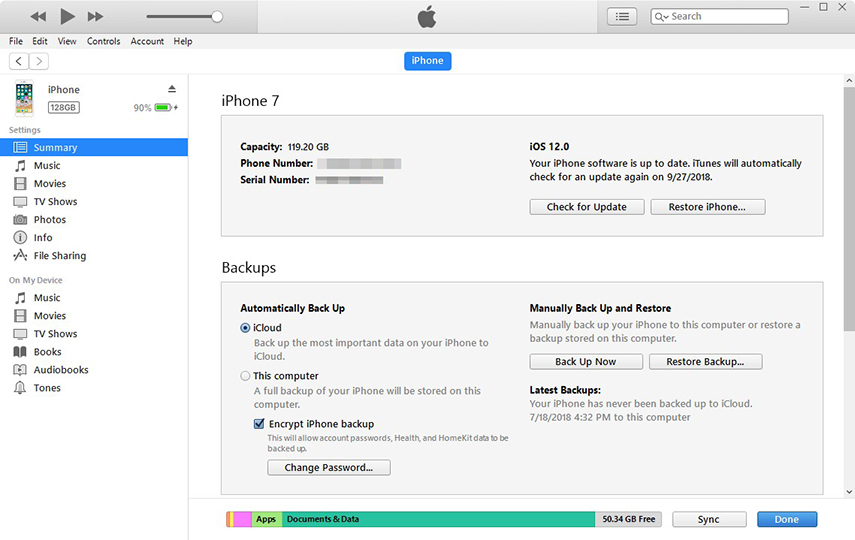
Прикључите иПхоне на рачунар и лансирајтеиТунес апликација. Кликните на свој уређај и погледајте да ли "Отхер" медиј заузима било који меморијски простор, посебно исту количину меморијског простора као и ваше музичке датотеке. Ако јесте, кликните на Бацкуп Нов у апликацији и направиће резервну копију вашег иПхоне-а. Затим кликните на Врати иПхоне да бисте вратили резервне копије и ваше музичке датотеке ће постати доступне на вашем уређају.
Део 2. Како да вратите изгубљену Аппле музику са иПхоне / иПада након ажурирања иОС-а?
Ако горње методе нису радиле за вас, можда бисте требали испробати методе у наставку које ће вам помоћи да опоравите музичке датотеке на вашем иОС уређају.
1. Поново учитајте музику на иПхоне-у
Ако су ваше музичке датотеке сачуване на другом месту и онесамо нису присутне на вашем уређају, једноставно их можете поново преузети на свој иПхоне или иПад. Апликација попут иТунес-а ће вам то омогућити. Додајте све музичке нумере у иТунес и синхронизујте свој иПхоне с њим.
2. Да ли опоравите несталу музику на иПхоне-у без резервне копије?
Ако немате резервну копију свог иПхоне-а и још увек желите да опоравите музичке датотеке, морат ћете користити апликацију треће стране да бисте могли да обавите посао.
Постоји софтвер који се зове Тенорсхаре УлтДата који вам омогућава опоравак многих врста датотека, укључујући музичке датотеке за иОС уређаје. То је решење за опоравак података све у једном за иОС уређаје.
1. корак: Преузмите и покрените софтвер на рачунару. Повежите свој иОС уређај са рачунаром и на врху софтвера одаберите Опорави са иОС уређаја.
Корак 2: На екрану који следи изаберите Мусиц на екрану који следи и кликните на Старт Сцан.

Корак 3: Означите музичке датотеке које желите да опоравите и кликните на Обнови. Изабране датотеке ће бити враћене на ваш уређај.

3. Како опоравити избрисану музику на иПхонеу из иТунес Бацкупа?
Ако сте ажурирали иПхоне и изгубили фотографије и видео записеали само неколико њих, а не сви они, можете их вратити са иТунес сигурносне копије вашег иОС уређаја. У стандардном поступку, ако желите да вратите одређене фотографије и видео записе, од вас ће се морати вратити комплетна сигурносна копија. што сигурно нећете желети као што желите назад изгубљени садржај и не све.
Ако вас брине то што сте ажурирали иПхоне и изгубили семузике, али не и све то, остатак музичких датотека можете вратити из иТунес сигурносне копије. Нажалост, стандардни начин обнове избрисаће постојеће музичке нумере на вашем иПхоне-у.
Међутим, УлтДата ће вам омогућити селективно враћање музичких датотека из иТунес сигурносне копије и нека види како то учинити:
1. корак: Преузмите и покрените софтвер на рачунару. Повежите свој иПхоне са рачунаром, кликните на Рецовер фром иТунес Бацкуп Филе, изаберите резервну копију и кликните на Старт Сцан.

2. корак: Изаберите датотеке које желите да опоравите и кликните на Обнови. Музичке нумере које сте одабрали у софтверу ће се вратити на ваш иПхоне.

4. Како преузети несталу иПхоне музику са иЦлоуд Бацкупа?
Ако се музички записи који недостају на вашем иПхоне-у налазе у некој од сигурносних копија иЦлоуд-а, можете их вратити из сигурносне копије помоћу софтвера УлтДата. Испод је како можете то урадити.
1. корак: Преузмите и отворите софтвер на рачунару. Прикључите свој иПхоне на свој рачунар, кликните на Рецовер фром иЦлоуд Бацкуп Филе при врху и пријавите се на свој иЦлоуд налог.

2. корак: Изаберите иЦлоуд сигурносну копију и кликните на Нект.
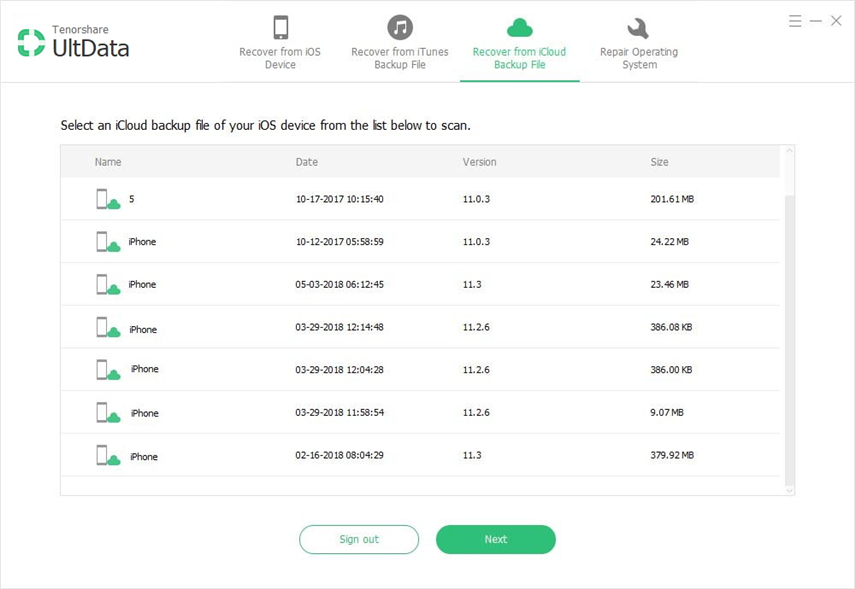
Корак 3: На следећем екрану одаберите шта желите да опоравите и кликните на Даље.

Корак 4: Одаберите датотеке које желите да вратите и кликните на Обнови. Ето га. Изабране музичке датотеке ће бити извађене из иЦлоуд сигурносне копије и враћене на ваш иПхоне.

Закључак
Надамо се да вам горњи водич помаже да поправите проблем са ажурирањем музике за иОС 12 на вашем иПхонеу и иПаду. Као што јасно можете видети, УлтДата нуди највише флексибилности за опоравак датотека на иОС уређајима.






![[Топ 6 Солутионс] иПхоне Нотес је нестао након ажурирања иОС 12](/images/ios-12/top-6-solutions-iphone-notes-disappeared-after-ios-12-update.jpg)


